📢📢📢Hướng Dẫn Cài Đặt Thiết Bị Access Point GrandStream Lên Hệ Thống Cloud GWN
❓❓Vậy hệ thống Cloud là gì❓❓
✅ Là hệ thống điện toán đám mây, còn gọi là điện toán máy chủ ảo, là mô hình điện toán sử dụng các công nghệ máy tính và phát triển dựa vào mạng Internet. Thuật ngữ "cloud" ở đây là lối nói ẩn dụ chỉ mạng Internet (dựa vào cách được bố trí của nó trong sơ đồ mạng máy tính) và như sự liên tưởng về độ phức tạp của các cơ sở hạ tầng chứa trong nó. Ở mô hình điện toán này, mọi khả năng liên quan đến công nghệ thông tin đều được cung cấp dưới dạng các "dịch vụ", cho phép người sử dụng truy cập các dịch vụ công nghệ từ một nhà cung cấp nào đó "cloud" mà không cần phải có các kiến thức, kinh nghiệm về công nghệ đó, cũng như không cần quan tâm đến các cơ sở hạ tầng phục vụ công nghệ đó.
✅ Nói 1 cách khác bạn có thể quản lý thiết bị của bạn ở bất kỳ nơi đâu mà không cần phải ở đó. Ví dụ như đổi tên wifi hoặc mật khẩu, khởi động lại thiết bị, tùy chỉnh thiết bị, vv...✅
Hôm nay, Võ Hoàng sẽ hướng dẫn các bạn cài đặt Access Point GrandStream lên hệ thống Cloud GWN ( đây là hệ thống chính hãng của nhà sản xuất GrandStream ).
Các bạn có thể tham khảo mẫu sản phẩm và thông số tại đây.
✅ Bước 1:
- Chuẩn bị nguồn Poe cho thiết bị ( khi mua sản phẩm tại VoHoang.com bạn sẽ được tặng kèm nhé ), cắm và chờ thiết bị khởi động
- Các bạn vào trình duyệt web như Chrome, Cốc Cốc, Firefox,.. truy cập và tìm kiếm trang GWN.Cloud hoặc các bạn có thể click vào đây.
- Tới đây Account Login bên mình sẽ cung cấp cho các bạn khi mua sản phẩm nhé. Hoặc bạn có thể tự đăng ký theo thông tin cá nhân.
✅ Bước 2:
- Sau khi bạn được cung cấp tài khoản hoặc tự tạo thì bạn có thể Login và vào Dashboard

- Ở tab Network List phía dưới có Create Network các bạn click chọn vào ô đấy.
✅ Bước 3:
- Sau đó sẽ có 1 bảng hiện ra như hình bên dưới.
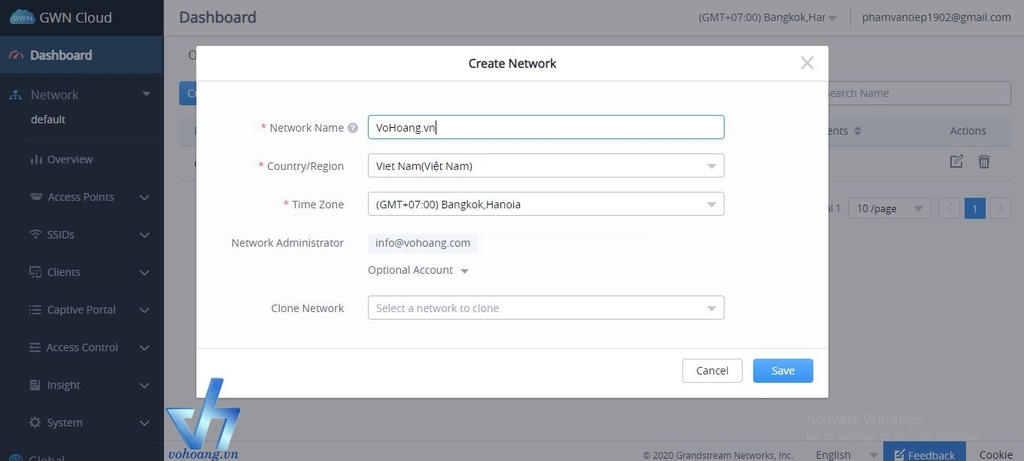
+ Network Name: tên nhóm (dùng để phân biệt với các nhóm khác).
+ Country/Region: là khu vực hoặc quốc gia mình đang sống.
+ Time Zone: là múi giờ (Các bạn chọn theo trong hình vì đây là múi giờ Việt Nam).
- Sau đó bạn chọn Save để lưu lại.
✅ Bước 4:
- Sau khi Save thành công các bạn đến trang Configuration.

- Bạn chọn ô Add để thêm thiết bị của các bạn (Ví dụ như hình dưới đây).
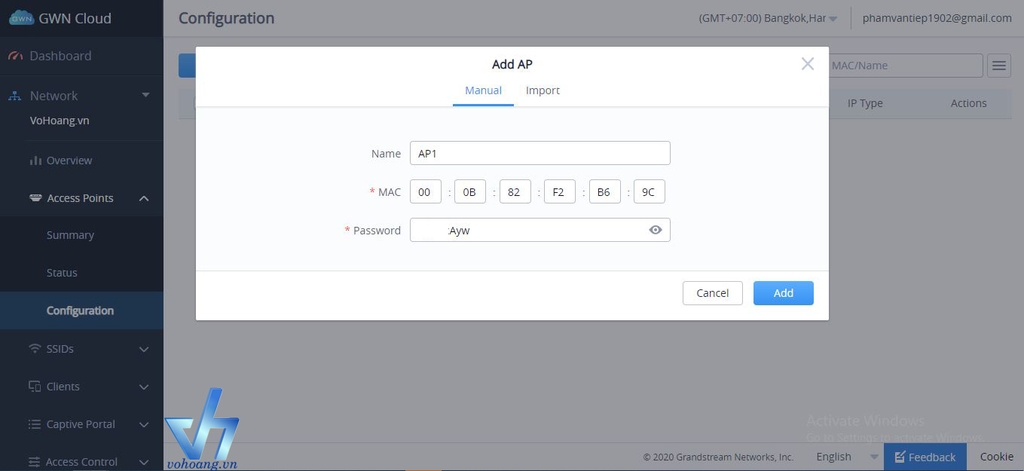
+ Name: tên của thiết bị để quản lý.
+ Mac: địa chỉ Mac của thiết bị.
+ Password: mật khẩu thiết bị.
- Sau khi điền đầy đủ thông tin các bạn chọn Add để được lưu lại.
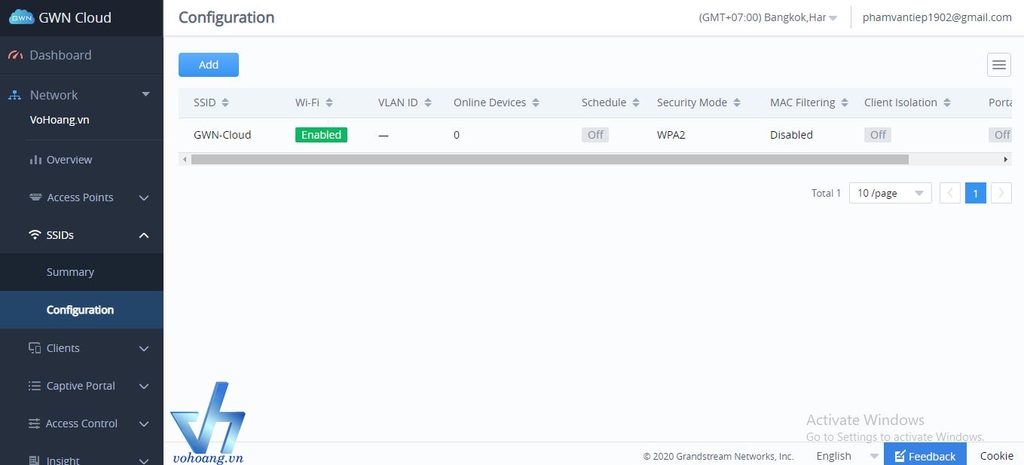
Thế là xong, các bạn đã cài đặt thành công thiết bị Access Point GrandStream lên hệ thống Cloud GWN chính hãng một cách thật đơn giản.
📢📢📢 Ở đây Võ Hoàng sẽ hướng dẫn các bạn cách đặt tên Wifi và mật khẩu cho thiết bị
- Các bạn chọn vào mục tạo mới sau khi vừa add cloud xong.
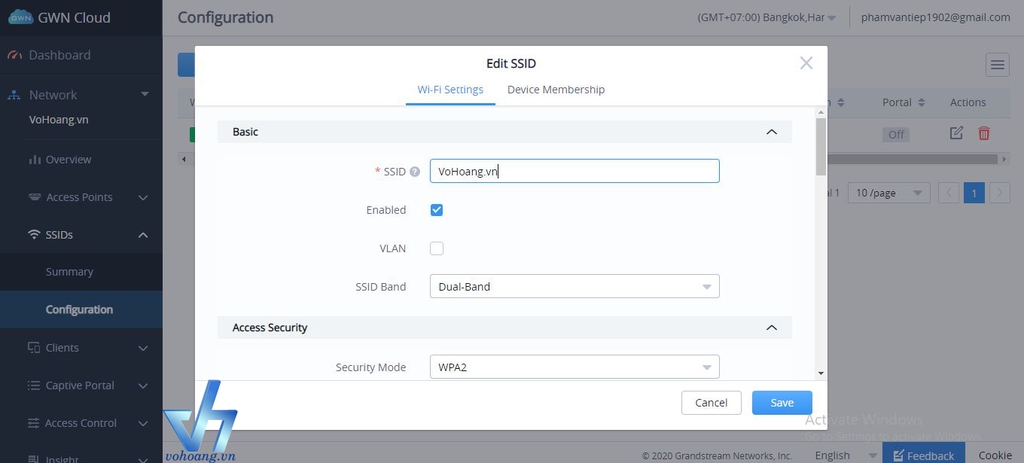
+ SSID: là tên wifi của bạn.
+ SSID Band: các bạn chọn Dual Band để hiện ra 2 tần số là 2.4Ghz và 5Ghz.
+ Security Mode: chọn WPA2.
+ WPA Key Mode: chọn PSK.
+ WPA Encryption Type: chọn AES.
+ WPA Pre-Shared Key: mật khẩu wifi của bạn.
Nếu gặp khó khăn trong vấn đề cài đặt các bạn có thể gọi đến tổng đài 1900.2021 hoặc (028)7300.2021 để được hỗ trợ.⚡⚡⚡







